Word是我们学习和工作中最常用的文档编辑工具。在一些情况下,我们会在文字之间添加空格,来控制文本对齐以及增加字间距等,使文档中字与字之间看上去不那么拥挤。特别是我们在写古诗的时候会出现字数比较少,整体排版也比较怪异,我们也能增加字距效果。
每当这时候,很多朋友会选择最“实在”的办法,一个个的手动敲空格去添加,但这样简直是太浪费时间了,也没有效率。解决大家在排版这类文档时的麻烦!不知道方法的朋友们,抓紧了一起来看一看哦~
技巧一:调整文字间距
Word文档中,为了排版需要,可以为文字之间添加适当的空格间距。怎么快速添加呢?操作方法如下:
(1)选中需要添加空格的所有文字,点击【开始】-【字体】组右下角的扩展按钮,或直接按【Ctrl+D】组合键,打开“字体”对话框。
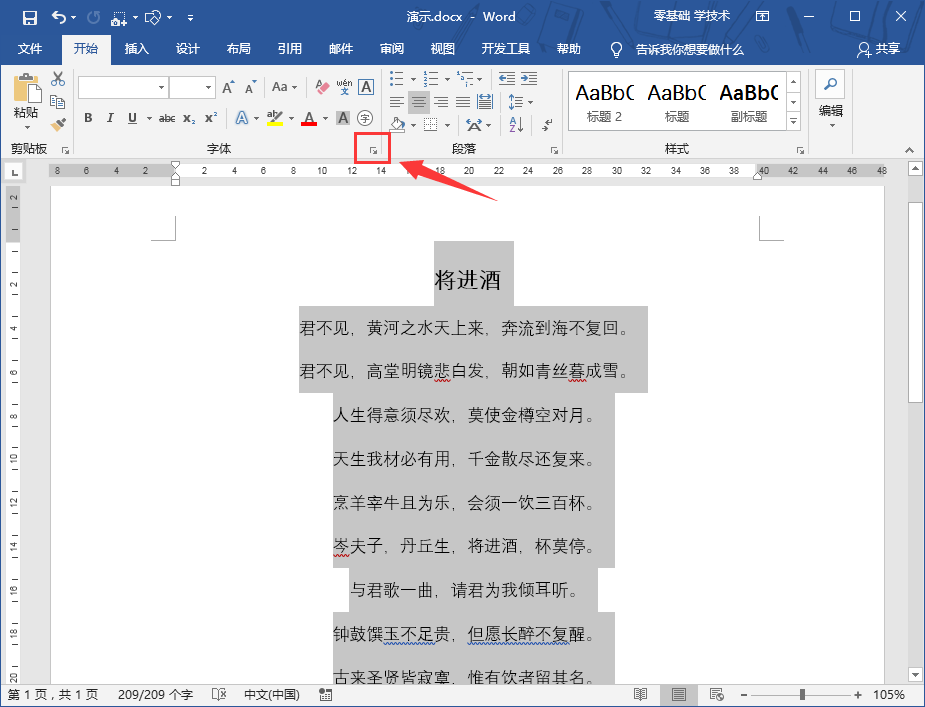
(2)选择“高级”选项卡,在“字符间距”栏中设置“间距”为“加宽”,“磅值”为“3”,然后单击“确定”按钮。
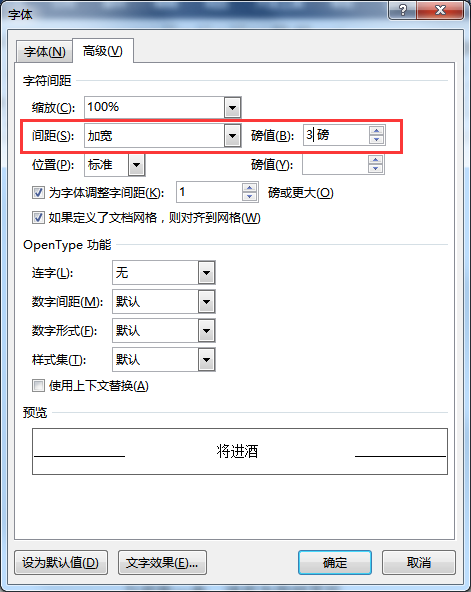
(3)返回文档页面,即可看到之前选中的文字之间已自动添加空格间距了,效果如下图所示。
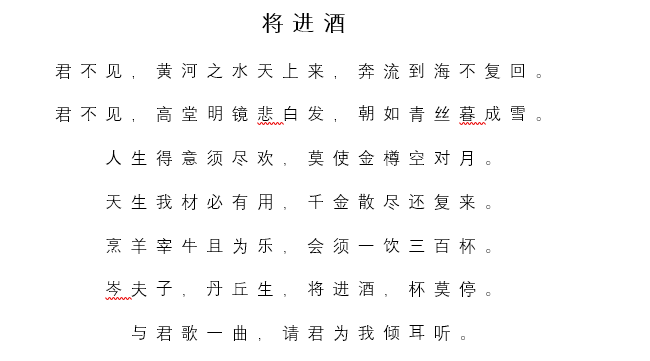
假如你学习到了这个新技能不妨转发推荐给你的小伙伴。并动动小指头收藏,以免下次走丢。
我们将定期更新Word、Excel、PPT等操作技巧。pdf转换器供在线免费的PDF转word、PDF转Excel、PDF转PPT服务。

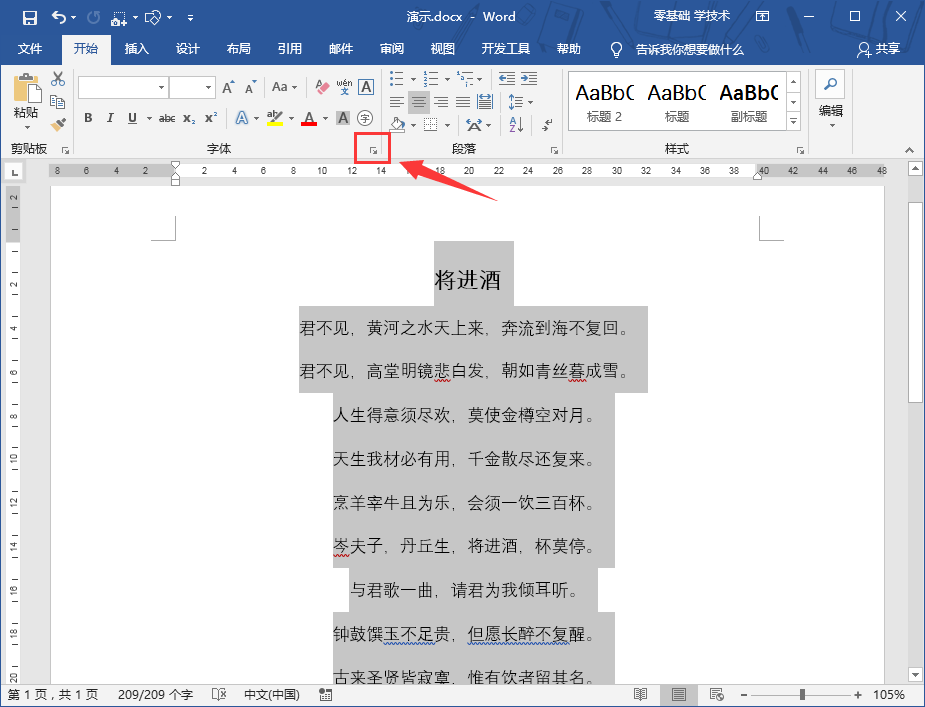
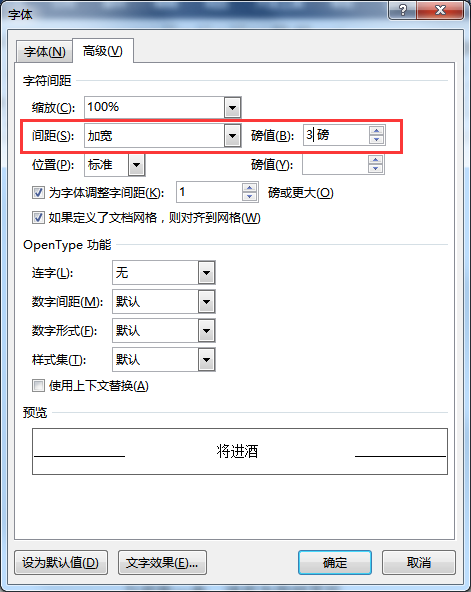
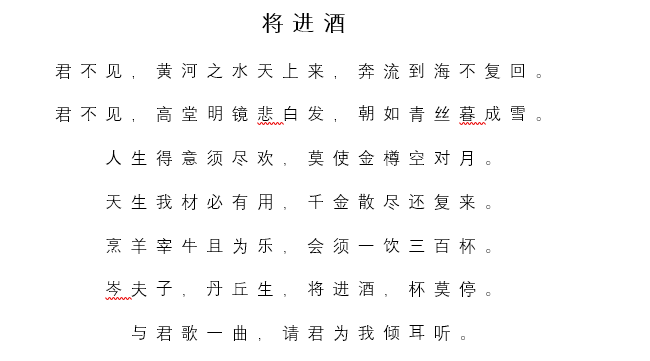
 最新文章
最新文章 相关阅读
相关阅读 最新专题
最新专题
